Microsoft Solitaire (Classic Solitaire) az játék ami a legmegfelelőbb a felhasználók számára Windows. egy kártyajáték unalomra és időhúzásra kiváló. Csak egérrel játszható, nem igényel billentyű- és számítógépismeretet, valószínűleg a Solitaire a legegyszerűbb játék minden szintű PC-felhasználó számára.
Classic Solitaire volt intodus a microsoft minden operációs rendszer, a Windows 3.0 (1990) A Windows 7 (2009). Sok felhasználó nem tetszett ez a veszteség, különösen azoknak, akik játszottak Solitaire az irodában. A döbbenet főnökök, persze.
A dob Windows 8A Microsoft eltávolította a pasziánsz régi változata (Classic), és bevezette Microsoft Solitaire Collection. A gyűjtemény több változatban a klasszikus, de hogy jön a hirdetések, reklámok, amelyeket nem lehet eltávolítani csak azután fizet havi előfizetési. Elég stresszes és kellemetlen azoknak, akik megszokták, hogy a klasszikus változata a játék.
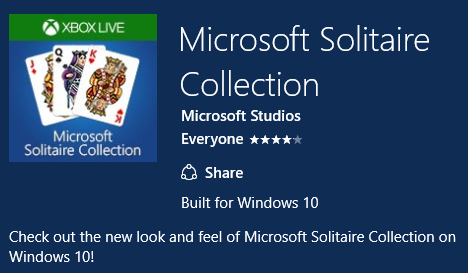
Microsoft Solitaire CollectionEz elérhető prémium a Microsoftban / Windows Store, áron $9,99 - 1 évig érvényes, ha $1,99 - egy hónapig érvényes. Az új verzió még a Premium verzióban sem hasonlít a klasszikusra.
A jó hír az, hogy verzió Classic Solitaire operációs rendszerekre is "telepíthető" Windows 8, Windows 8,1 si Windows 10.
A Classic Solitaire játék csak két fájlon alapul. cards.dll si sol.exe használatával (Ami a futtatható játék). Mindössze annyit kell tennie, hogy telepítse a pasziánsz klasszikus verzióját Windows 10Ez másolni a két fájlt egy laptop / számítógép Windows XP.
Lássuk lépésről lépésre a Solitaire Classic telepítését Windows 10.
1. Szüksége van számítógépre magával Windows XP és USB-kulcs a fájlok másolásához cards.dll si sol.exe használatával. A két fájlt a hálózaton keresztül vagy más módon is lemásolhatja. Az ötlet az, hogy a két fájl Windows XP segítséget nyújt a PC-n a Windows 10.
2. megy Windows XP a mappában C: > Windows > System32 és másolja a fájlokat cards.dll si sol.exe használatával.
3. Másolja át a két fájlt egy mappába Windows 10. Például létrehozhatja a "Játékok" mappát a C: partíción Windows 10.
4. Kattintson duplán a sol.exe fájlra és a… szabad időre.
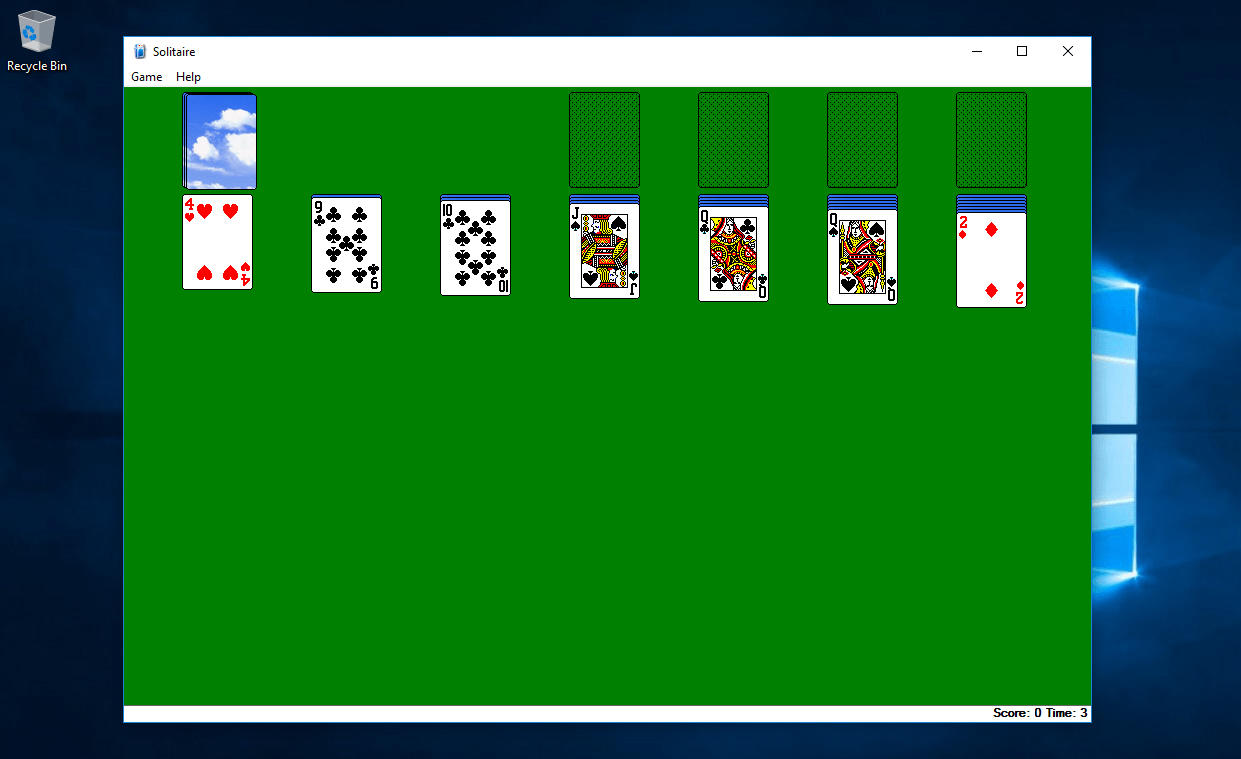
Annak érdekében, hogy ne kelljen minden alkalommal beírnia a pasziánsz játékját a Játékok mappába, kattintson a jobb gombbal a sol.exe fájlra, majd kattintson a Rögzítse Start Menu vagy Rögzítése a tálcán.
Megjegyzés: Ne másolja a pasziánsz fájlokat a Windows 7 pe Windows 10, mert nem kompatibilisek.
Ha bármilyen okból szeretne távolítsa el a pasziánszt a (z) oldalról Windows 10, Egyszerűen zárja be a játékot, és törölje a két fájl. Nincs szükség egy standard eltávolító, mint más játékok és alkalmazások.
Hogyan telepítsük a sakkot (Chess Titans) a Windows 8 és / vagy 10? Köszönjük!
Amit a Google-on látom, van egy verzió, amelyre adaptáltam Windows 8 és Windows 10. Lásd softonic.com.